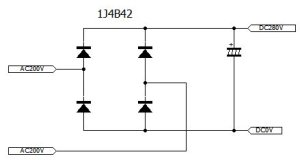ANKER POWER BANK (10000mAh,22.5W)を買った
- 2024/05/17 12:02
- カテゴリー:散財
先日,いつものようにネットを彷徨っておりますと,ANKERが新しいモバイルバッテリーを出すとの話が目にとまりました。
ANKER POWER BANK (10000mAh,22.5W)というものです。お値段は初回限定で2790円。
折も折,2つあったモバイルバッテリーを処分した所だったので,このニュースが引っかかったのでしょう。
モバイルバッテリーは最近,知ってる人が便利に使っている物から,ガジェット好きではない人や学生にもよく知られるようになってきていて,もはや必需品とさえ扱われるようになったと思います。
それこそガラケーの時代にはキワモノとして扱われていたように記憶しています(エネループブランドで出ていた事を覚えている年寄りも多いことでしょう)が,さすがに最近のスマホの高機能化とそれに伴う消費電力の増大,そしてまさかに電池切れに「まあいいか」で済ませることの出来ないほど社会生活にがっちり組み込まれたインフラの入り口の機能停止に,どれほどの人が怯えているかという話でしょう。
とはいえそのモバイルバッテリーですが,処分に困るという話も最近は注目されています。こういうことに注目が集まるようになることを私はとても良いことだと思うのですが,それは簡単に捨てることができないという,小さく持ち運びに適した形でまとまった筐体の中身のほぼすべてがリチウムイオン電池という,冷静に考えると恐ろしい現実があるからに他なりません。
もちろん有害物質の問題もありますが,本質的には高いエネルギーのかたまりであることに危険性があるわけで,そんな物騒な物を手軽に個人レベルで処分する方法など,そんなにある訳がありません。
もちろん,ちゃんとしたメーカーなら処分も引き受けてくれると思いますが,安いことをウリにするような会社の物だと,売りっぱなしで放置です。リサイクルどうのとか環境がどうのとかSDGsがどうのという高尚なことに興味がない人でも,危険物を何十年も持っておくのはやっぱり怖いでしょう。
そこで,回収という商品の最後まできちんと見てくれる会社の製品を買うことが必須になるわけです。安いには安いなりの理屈があり,それがこの回収や処分にかかるお金,だという事です。
かくいう私も,かつて持っていた2つのモバイルバッテリーは中国製の訳のわからんものでした。使用頻度は低く,ほとんど使う事のない保険のような物でしたが,10年をこえると危険になるという判断で,先日処分したわけです。
当然処分には困るわけで,結局私は分解し,セルだけきちんとした処分ルートで廃棄したわけですが,これがなかなか手間で面倒です。このルートもいつまでもあるとは限りませんし,やっぱり捨てるときのことを考えないとダメだなあと思った一件でした。
そこへくると,ANKERというメーカーは(今のところは)処分まで考えてくれているメーカーで,しかも良心的です。さすがに送料は元払いですが,それ以外については自社製品なら正規品であってもなくても,古くても壊れていても引き取ってくれます。
こういうとき,あれこれと条件を付けたりされると「結局引き取りたくないんとちゃうのん」と思ってしまうので,ANKERのこの消費者に知解できる簡単な条件というのは,実にうれしいわけです。
そんなわけで,もしモバイルバッテリーを次に買うことがあったらANKERのものにしようと思っていた所に,新製品の話です。
なになに,10000mAh,22.5W・・・今どきのモバイルバッテリーってすごいですね。セルの電圧が3.7Vとして10000mAhってことは37Whですか。40W近いエネルギーをこんな小さいところに押し込んで大丈夫なんやろか?
一時期よく見られた2.5インチのHDDを使ったポータブルHDDと同じような大きさで,この容量ですから大したものです。それに容量を数字で教えてくれるディスプレイもなかなか格好いいですし,なにより便利です。
私はストラップは邪魔で,取り回しが面倒なので外す人ですが,この製品のストラップはそうもいきません。なんとまあ,USBケーブルになっています。
これ,誰もが一度は考える事なんですが,耐久性やら安全性やらで結局諦める小学生的なアイデアですよ。それをこうして実現するというのは,なかなか大したものだと私は感動しました。
それで価格は2750円。ちょうどamazonの期間限定ポイントがこのくらい余っていたので,この際だからと買うことにしました。
災害が起きたときや,そこまで行かずとも停電が起きたときなんかに私自身も助けられるでしょうし,うっかりスマホの充電を忘れてパニックになっている娘にさっと差し出してあげれば,父親としての株もうなぎ登りというもの。うしし。
発売予定だと思っていたものが,なんと翌日届くというのもすごい。日本一高い山の名前を頂くカメラメーカーに見習ってもらいたいです。
さて,届いたモバイルバッテリーですが,私がかつて持っていた物とほぼ同じ大きさでありながら,容量は倍以上,同時に3台まで充電出来てみんなで仲良く充電出来たり,出力電圧も5Vだけではなく9Vや10Vまで対応したりと,なかなかの機能性です。
また,充電も9V/2.22Aを突っ込めるので,空っぽからでも1時間半ほどで充電出来る計算です。これもすごい。最長2年の保証というのも,なかなか。
最近日本のメーカーは余裕がないので,消費者がうれしいと思うことはなかなか出来ず,むしろ消費者を軽く見るような言動にがっかりさせられることが多いです。その一方で,中国や台湾,韓国のメーカーは日本のメーカーがかつてやっていたようなことばかりでなく,その上を行くようなことをやってくれるようになりました。
私が日本人でなければ,日本の会社のことなどもう頭から消えていると思います。
ということで,久々に良い買い物をしたと思います。これで外出前にスマホの電池が切れていることへの恐怖から解放されます。
・・・そもそも,外に出るのが嫌いな私が,そんなシーンに出くわすものか?